
Table des matières:
- Auteur John Day [email protected].
- Public 2024-01-30 09:08.
- Dernière modifié 2025-01-23 14:46.

Pourquoi ai-je ressenti le besoin de créer un autre Instructable pour le DIYMall RFID-RC522 et le Nokia LCD5110 ? Eh bien, pour vous dire la vérité, je travaillais sur une preuve de concept l'année dernière en utilisant ces deux appareils et j'ai en quelque sorte "égaré" le code. Étant donné que le DIYMall RFID-RC522 n'a pas les broches étiquetées de la même manière que certaines des autres cartes RFID-RC522, il était difficile de déterminer quelle broche était laquelle. D'ailleurs, si jamais j'oublie ce que j'ai fait dans le POC, je peux maintenant le trouver sur le web.
Étape 1: Avis de non-responsabilité

Juste un avertissement rapide pour indiquer que nous n'assumons AUCUNE responsabilité pour tout ce qui se passe à la suite de la suite de cette instructable. Il est toujours préférable de suivre les instructions du fabricant et les fiches de sécurité lors de la construction de quoi que ce soit, veuillez donc consulter ces documents pour toutes les pièces et outils que vous utilisez pour construire les vôtres. Nous ne faisons que fournir des informations sur les étapes que nous avons utilisées pour créer le nôtre. Nous ne sommes pas des professionnels. En fait, 2 personnes sur 3 qui ont participé à cette construction sont des enfants.
Étape 2: Rassemblez les composants nécessaires
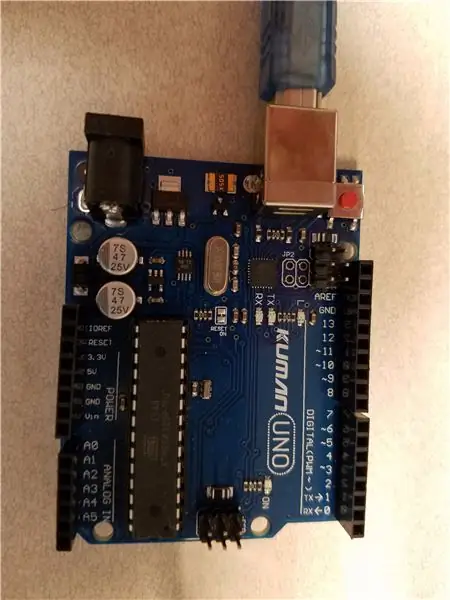


1) Une carte Arduino Uno.
2) Une carte DIYMall RFID-RC522.
3) Carte Nokia LCD5110
4) Cavaliers
5) Une étiquette RFID (porte-clés).
6) UNO Proto Shield en option ou simplement une planche à pain typique.
Étape 3: Connectez le RFID-RC522 à l'Uno
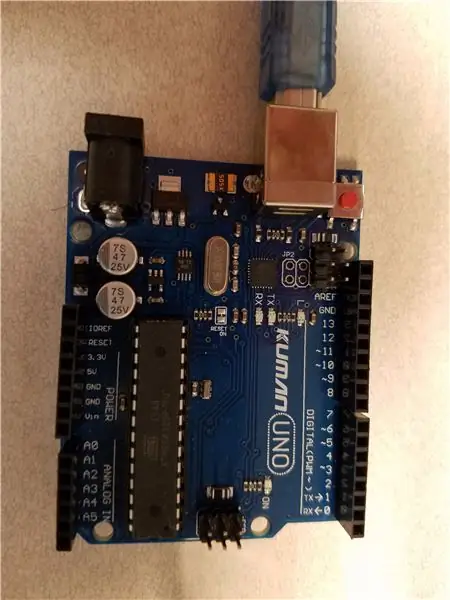


Pour me faciliter la tâche, j'ai utilisé un Proto Shield pour établir toutes mes connexions. Vous pouvez éventuellement utiliser une planche à pain ou simplement câbler les choses directement. L'avantage du Proto Shield ou d'une maquette est que les broches du RFID-RC522 peuvent se connecter directement au Proto Shield ou à la maquette, fournissant ainsi un "support" pour tenir le RFID-RC522.
J'ai utilisé le Proto Shield parce que j'en avais un qui traînait. Dans tous les cas, connectez le RFID-RC522 comme suit:
- SDA / NSS à la broche 10 sur l'Uno
- SCK à la broche 13 sur l'Uno
- MOSI à la broche 11 sur l'Uno
- MISO à la broche 12 sur l'Uno
- GND à GND sur l'Uno
- RST à la broche 9 sur l'Uno
- VCC à 3.3 sur l'Uno
Étape 4: connectez le Nokia LCD5110 à l'Uno

Il est maintenant temps de connecter le Nokia LCD5110 à l'Uno. Cette fois, j'ai choisi d'utiliser simplement les câbles de démarrage pour me connecter directement à l'Uno pour les broches principales et j'ai utilisé la maquette du Proto Shield pour les connexions de tension. La principale raison de ce choix était que je voulais que le Nokia LCD5110 soit debout. Si je l'avais connecté directement à la maquette du Proto Shield, l'écran aurait été allongé à la place.
- VCC à 3.3 sur l'Uno
- GND à GND sur l'Uno
- CS/SCE à la broche 3 sur l'Uno
- RST à la broche 4 sur l'Uno
- DC / D/C à la broche 5 sur l'Uno
- MOSI / DN (MOSI) à la broche 6 sur l'Uno
- SCK / SCLK à la broche 7 sur l'Uno
- LED à GND sur l'Uno
Étape 5: écrivez le code

J'ai combiné un exemple de code du site The Engineering Projects pour le DIYMall RFID-RC522 de The Engineering Projects ainsi que Rinky Dink Electronics pour le Nokia LCD5110 avec quelques modifications mineures pour me divertir.
Cet exemple simule l'utilisation d'étiquettes RFID pour verrouiller et déverrouiller un point d'entrée sécurisé. Une fois que l'étiquette RFID appropriée est détectée, le système se déverrouille.
Lorsque le programme est initialisé pour la première fois, il affiche le logo Arduino (stocké dans un fichier graphique séparé) sur l'écran LCD5110 afin que l'utilisateur sache qu'il fonctionne. Après 3 secondes, il affiche alors le message "RFID Locked" indiquant que le point d'entrée est verrouillé. Le programme boucle ensuite toutes les secondes pour rechercher une étiquette RFID. Si une étiquette RFID est détectée, le programme vérifie le numéro unique de l'étiquette RFID et détermine s'il doit déverrouiller le point d'entrée. Si le numéro unique approprié est détecté, le système affichera le numéro unique sur le LCD5110 et placera le système en état déverrouillé pendant 2 secondes. Si le numéro unique approprié n'est pas détecté, le système affichera le numéro unique sur le LCD5110 et maintiendra le système en état verrouillé.
On pourrait facilement ajouter un servo ou un relais dans cet exemple de code pour effectuer une certaine mesure de travail lorsque le numéro unique approprié est détecté.
Étape 6: Code source et graphiques du logo Arduino
Étape 7: Le système en action
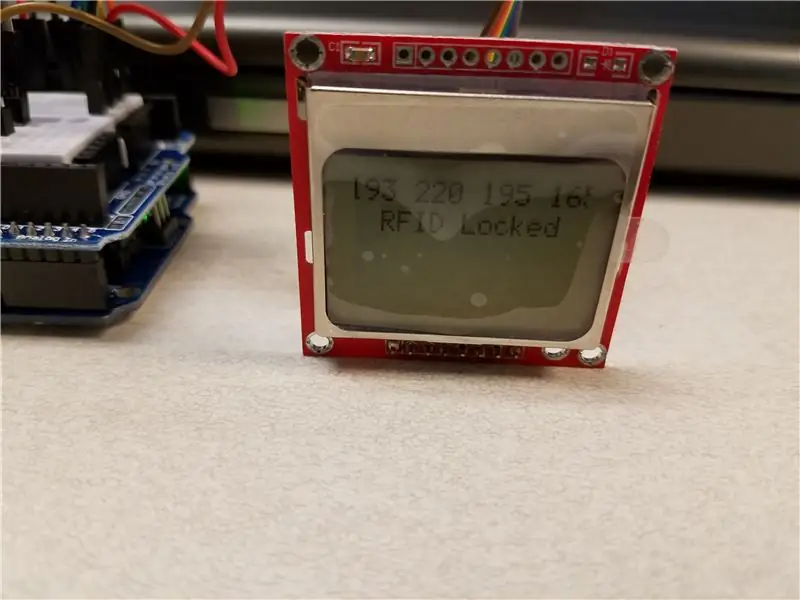


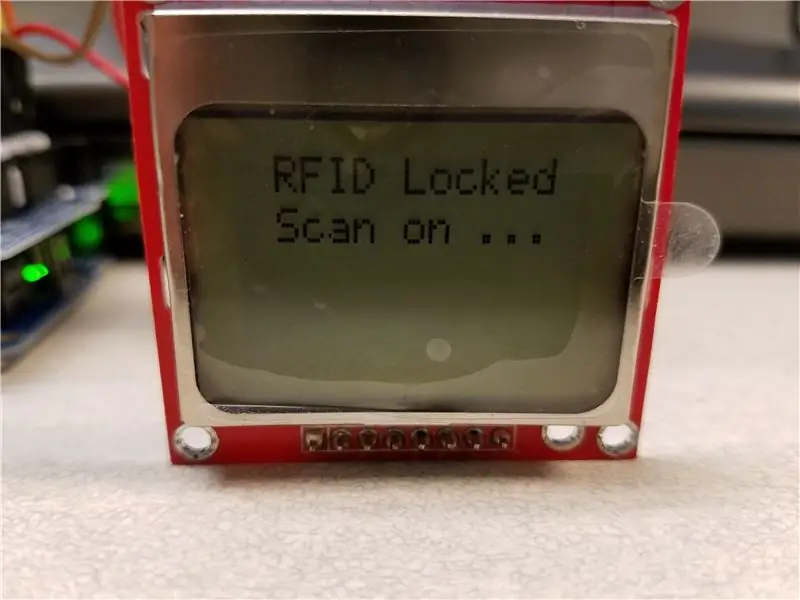
Étape 8:
J'espère que quelqu'un, en plus de moi, trouve ce Instructable utile.
Conseillé:
Radio Internet Roberts RM33 Raspberry Pi (Encore une autre…) : 8 étapes (avec photos)

Roberts RM33 Raspberry Pi Internet Radio (Yet Another…) : Oui, c'est une autre version de la radio Internet Raspberry Pi et pas la première non plus. Je ne sais pas pourquoi cette version est toujours aussi populaire, mais je l'apprécie toujours et je ne peux pas non plus dire que celle-ci sera la dernière. J'aime beaucoup le look du Robert
Encore une autre horloge Nixie : 6 étapes (avec photos)

Encore une autre horloge Nixie : J'ai toujours voulu une horloge nixie, il y a juste quelque chose à propos de ces chiffres brillants qui me fascine. Alors, quand j'ai trouvé des IN12 pas trop chers sur ebay, je les ai achetés, je m'en suis émerveillé quand je les ai reçus mais j'ai vite découvert que pour
Encore une autre station météo intelligente, mais : 6 étapes (avec photos)

Encore une autre station météo intelligente, mais… : OK, je sais qu'il y a tellement de telles stations météo disponibles partout, mais prenez quelques minutes pour voir la différence… 2 écrans e-paper à faible consommation… mais 10 différents écrans ! Accéléromètre basé sur ESP32 et capteurs de température / humidité Wifi upd
Encore une autre station météo (Y.A.W.S.) : 18 étapes (avec photos)

Encore une autre station météo (Y.A.W.S.) : Ce projet est mon point de vue sur la station météo toujours populaire. Le mien est basé sur un ESP8266, un a.96" Écran OLED et réseau de capteurs environnementaux BME280. Les stations météorologiques semblent être un projet très populaire. Le mien se différencie des autres
YACS (encore une autre station de charge) : 6 étapes (avec photos)

YACS (Yet Another Charging Station) : une station de recharge pour vos gadgets. Fournitures : œillets en caoutchouc Une boîte Outils : perceuse et mèches
